|
在本文实例中,作者比较全面的利用了Photoshop的各种工具和命令,完成了《足球》作品的制作,对初学者灵活掌握和运用Photoshop有较好的学习借鉴作用。 最后的完成效果图如下: 
(1) 建立文件。 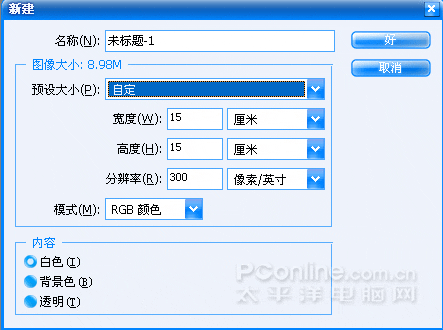
(2)用路径形状工具绘制正六边行,执行CTRL+T,从标尺框中拉水平辅助线贴近形状的下边缘。 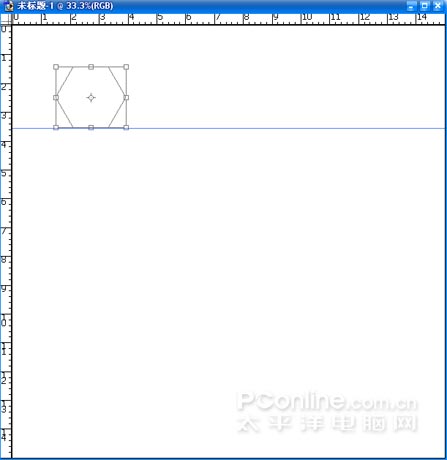
(3)按SHIFT键向下拖动形状使辅助线在其上边缘。 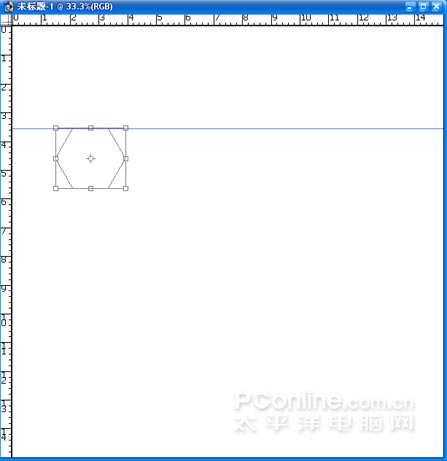
[page_break] (4)此时按住CTRL+SHIFT+ALT点击T键使形状复制若干数量。 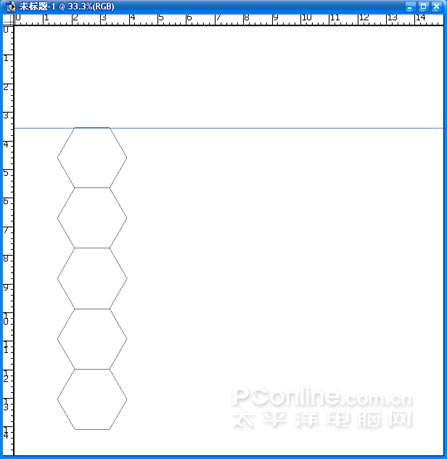
(5)在形状工具下按CTRL键框选全部形状,然后按CTRL+ALT拖动复制形状使之拼和如图样式。 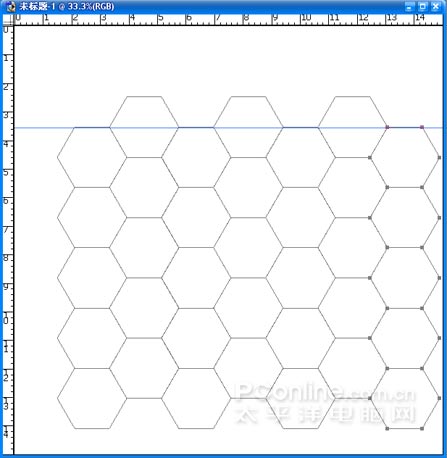
(6)新建图层并对形状路径进行1像素画笔描边。 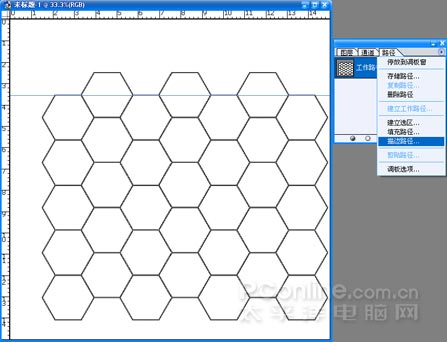
(7)按图改变画笔设置。 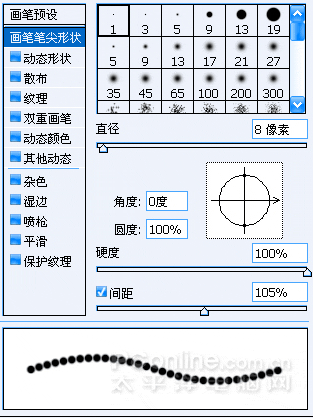
[page_break] (8)再次进行描边 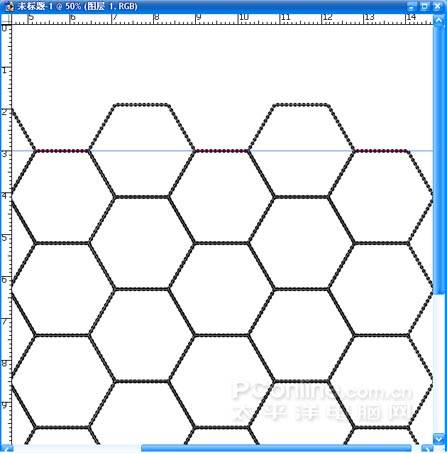
(9)用魔棒工具间隔加选网格空间并建立图层填充黑色。 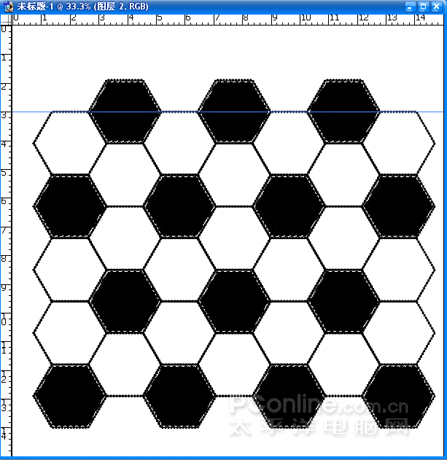
(10)按住SHIFT键用椭圆选取工具绘制正圆在如图位置。 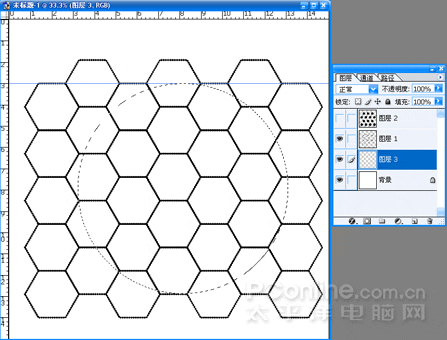
(11)按图编辑渐变。 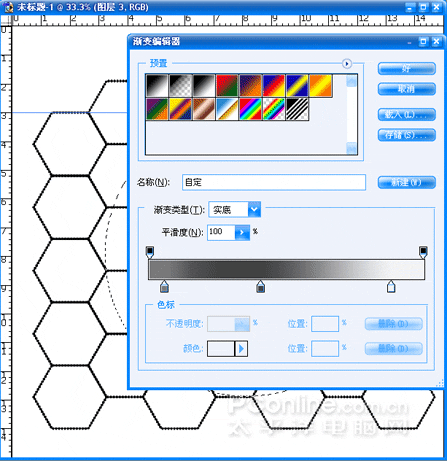
[page_break] (12)建立新图层绘制球状图形。 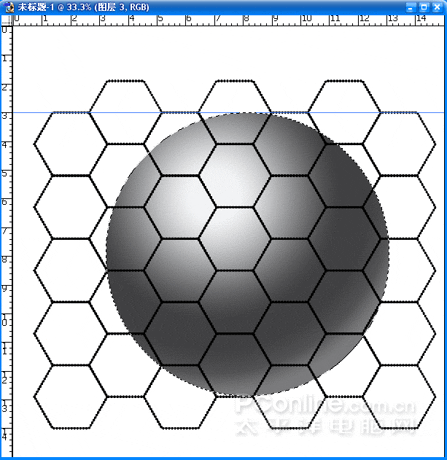
(13)把球形图层放置背景层之上,关闭球形和黑色六边行所在图层。选中网格形状图形进行编辑。 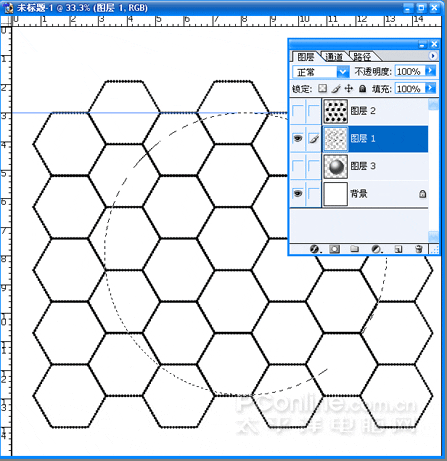
(14)在路径面板中删除路径,对当前图层进行滤镜\扭曲\球面化操作,设置如图。 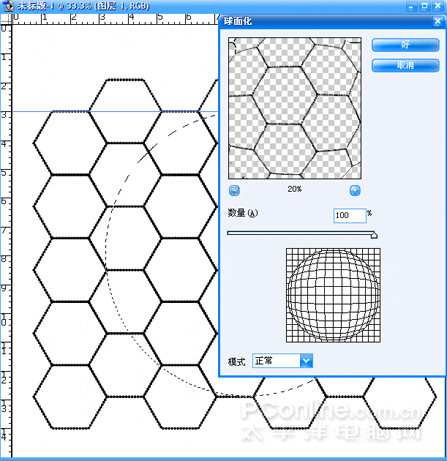
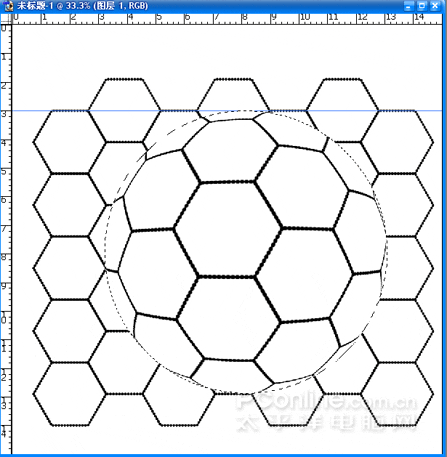
[page_break] (15)完成之后关闭该层,对黑色六边形图形进行同样的操作完成之后关闭该层。 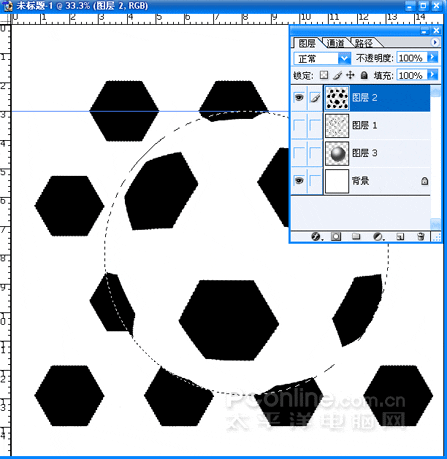
(16)使网格形状图层可见,按CTRL键点击该层使之载入选区。回到球的图层执行CTRL+J形成新的图层。对新层进行图层样式操作,设置如图。 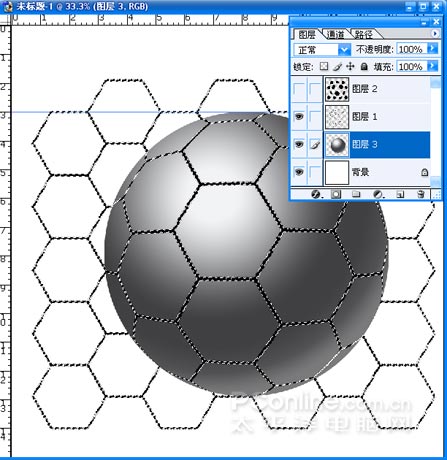

[+放大图片] | 
